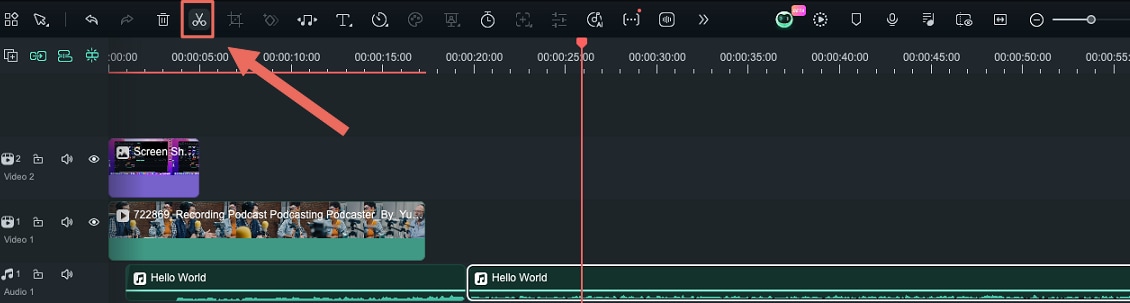Rogner/Diviser/Couper l'audio
Le découpage, la division et le rognage vidéo se font en un seul clic sur Filmora. Vous pouvez également le faire facilement avec vos clips vidéo en déplaçant le curseur !
Rogner des clips audio
Si vous devez découper à partir du début ou de la fin d'un clip audio, passez votre souris sur le bord gauche ou droit du clip dans votre timeline jusqu'à ce que l'outil de découpage apparaisse. Ensuite, cliquez et faites glisser le bord de votre clip vers l'avant ou l'arrière pour découper la partie non désirée.
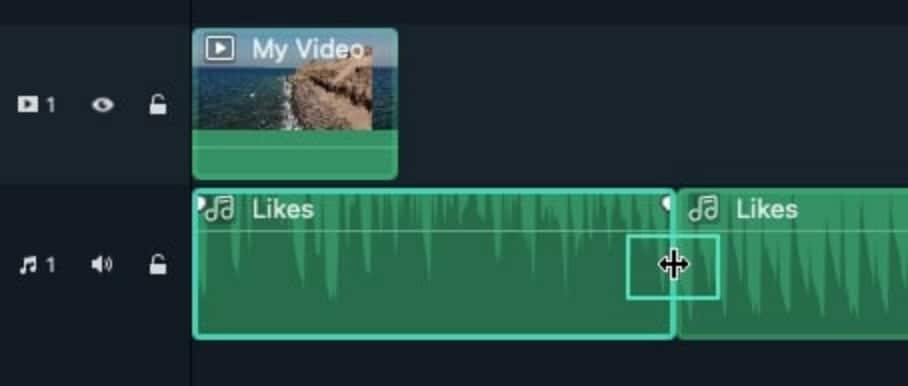
Filmora propose également une option permettant de découper rapidement le début ou la fin d'un clip. Accédez à la chronologie et placez la tête de lecture sur l'image à découper. Faites un clic droit sur le clip et sélectionnez « Début du rognage au curseur de lecture » ou « Fin du rognage au curseur de lecture ». Vous pouvez choisir ce que vous souhaitez supprimer : derrière ou devant la tête de lecture.
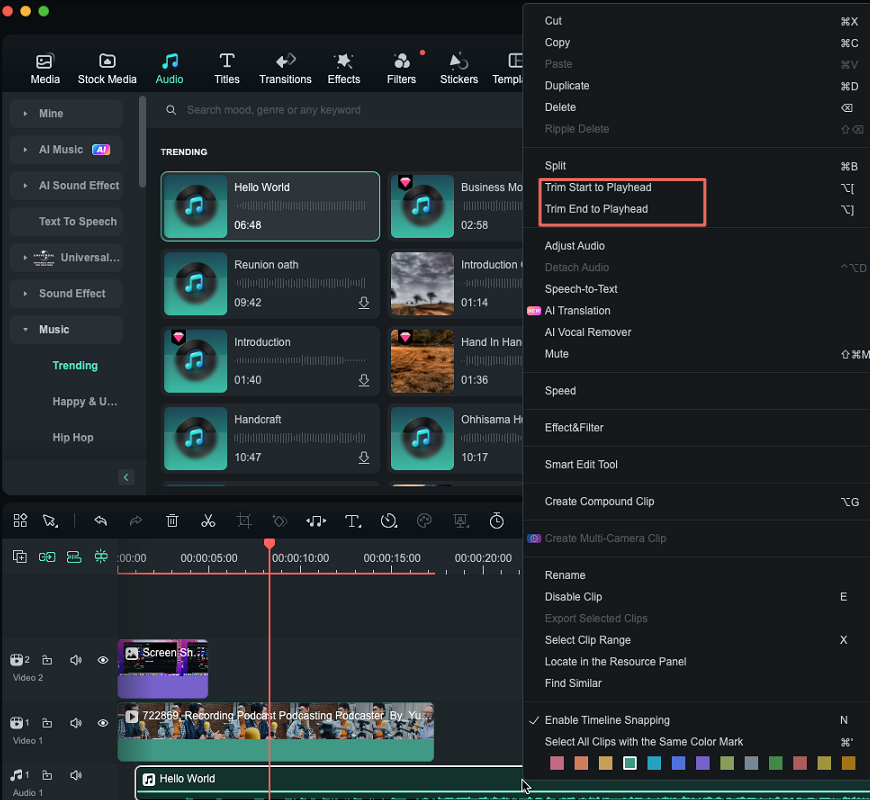
Diviser les clips audio
Sélectionnez votre clip audio et placez la tête de lecture à l'endroit où vous souhaitez le diviser, puis faites un clic droit dessus et sélectionnez « Fractionner » ou cliquez sur l'icône « Diviser » en haut de la barre d'outils.
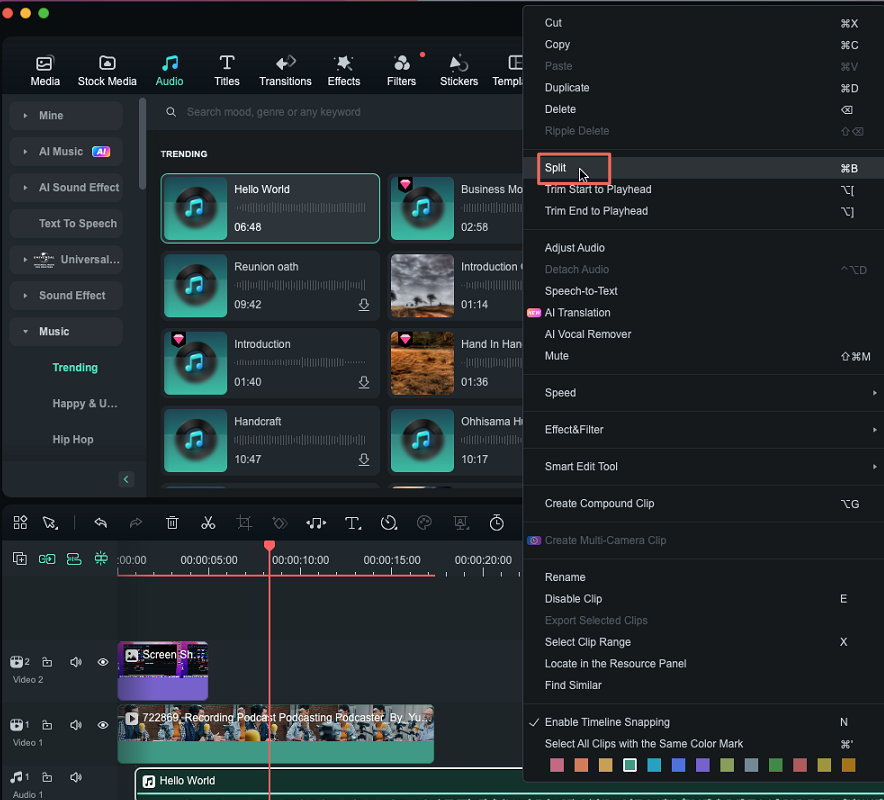
Couper l'audio
Pour couper une section au milieu d'un clip audio, faites glisser la tête de lecture jusqu'au point de départ de la section non désirée et appuyez sur l'icône « Ciseaux » pour diviser le clip. Faites ensuite glisser la tête de lecture jusqu'à la fin de la section non désirée et appuyez à nouveau sur l'icône « Ciseaux ». Maintenant que la section indésirable est isolée, vous pouvez la sélectionner et appuyer sur l'icône « Supprimer » pour la supprimer.